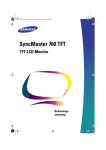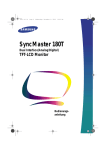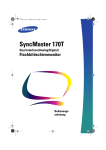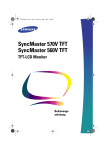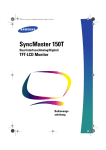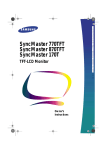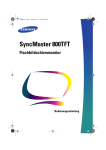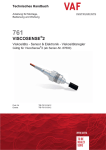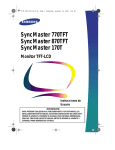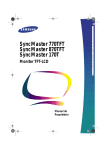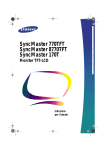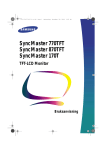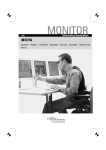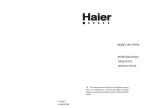Download Samsung 770TFT Benutzerhandbuch
Transcript
Page 1
Wednesday, December 20, 2000
Flachbildschirmmonitor
1 GE 870/770/170 co.fm
SyncMaster 770TFT
SyncMaster 870TFT
SyncMaster 170T
3:07 PM
Bedienungsanleitung
1 GE 870/770/170 co.fm
Page 2
Wednesday, December 20, 2000
3:07 PM
Änderung der Informationen in diesem Dokument ohne vorherige Bekanntmachung
vorbehalten.
© 2000 Samsung Electronics Co., Ltd. Alle Rechte vorbehalten.
Vervielfältigung jeder Art ohne die schriftliche Genehmigung von Samsung Electronics Co., Ltd. ist strikt
verboten.
Samsung Electronics Co., Ltd. ist nicht haftbar für hierin enthaltene Fehler oder für Neben- oder
Folgeschäden in Verbindung mit der Lieferung, Leistung oder Verwendung dieses Materials.
Das Samsung Logo und SyncMaster sind eingetragene Warenzeichen von Samsung Electronics Co.,
Ltd.; Microsoft, Windows und Windows NT sind eingetragene Warenzeichen von Microsoft
Corporations; VESA, DPMS und DDC sind eingetragene Warenzeichen von Video Electronics Standard
Association; der ENERGY STAR Name und das Logo sind eingetragene Warenzeichen der USUmweltschutzbehörde (EPA). Als ENERGY STAR Partner hat Samsung Electronics Co., Ltd. festgestellt,
daß dieses Produkt die ENERGY STAR Richtlinien für energiesparenden Betrieb erfüllt. Alle anderen hier
angeführten Produktnamen können die Warenzeichen oder eingetragenen Warenzeichen ihrer
jeweiligen Besitzer sein.
3 GE 870/770 170 TOC.FM
Page 1
Wednesday, December 20, 2000
3:14 PM
Inhalt
Sicherheitsanweisungen . . . . . . . . . . . . . . . . . . . . . . . . . . . . . . . . . . . . . . . . . . . . . . . . . . . . . 2
Ihren LCD Monitor auspacken . . . . . . . . . . . . . . . . . . . . . . . . . . . . . . . . . . . . . . . . . . . . . . . . . 3
Ihren LCD Monitor installieren . . . . . . . . . . . . . . . . . . . . . . . . . . . . . . . . . . . . . . . . . . . . . . . . . 4
Einrichten eines ergonomischen Arbeitsplatzes . . . . . . . . . . . . . . . . . . . . . . . . . . . . . . . . 4
Aufstellplatz des Monitors . . . . . . . . . . . . . . . . . . . . . . . . . . . . . . . . . . . . . . . . . . . . . . 4
Höhe des Arbeitsplatzes . . . . . . . . . . . . . . . . . . . . . . . . . . . . . . . . . . . . . . . . . . . . . . . 4
Sehwinkel . . . . . . . . . . . . . . . . . . . . . . . . . . . . . . . . . . . . . . . . . . . . . . . . . . . . . . . . . . . 4
Kensington Sicherheitsschlitz . . . . . . . . . . . . . . . . . . . . . . . . . . . . . . . . . . . . . . . . . . . . . . 4
Anschließen des Monitors . . . . . . . . . . . . . . . . . . . . . . . . . . . . . . . . . . . . . . . . . . . . . . . . . 5
Hilfe erhalten . . . . . . . . . . . . . . . . . . . . . . . . . . . . . . . . . . . . . . . . . . . . . . . . . . . . . . . . . . . 7
Plug and Play . . . . . . . . . . . . . . . . . . . . . . . . . . . . . . . . . . . . . . . . . . . . . . . . . . . . . . . . . . . 7
Auto Adjustment . . . . . . . . . . . . . . . . . . . . . . . . . . . . . . . . . . . . . . . . . . . . . . . . . . . . . . . . 7
Installieren des Videotreibers . . . . . . . . . . . . . . . . . . . . . . . . . . . . . . . . . . . . . . . . . . . . . 7
Windows® 98 . . . . . . . . . . . . . . . . . . . . . . . . . . . . . . . . . . . . . . . . . . . . . . . . . . . . . . 8
Windows® 95 . . . . . . . . . . . . . . . . . . . . . . . . . . . . . . . . . . . . . . . . . . . . . . . . . . . . . . . 8
Selbsttest-Funktion . . . . . . . . . . . . . . . . . . . . . . . . . . . . . . . . . . . . . . . . . . . . . . . . . . . . . . 9
Den LCD Monitor richtig einstellen . . . . . . . . . . . . . . . . . . . . . . . . . . . . . . . . . . . . . . . . . . . . 10
Bedienelemente . . . . . . . . . . . . . . . . . . . . . . . . . . . . . . . . . . . . . . . . . . . . . . . . . . . . . . . . 10
Automatische Speicherung . . . . . . . . . . . . . . . . . . . . . . . . . . . . . . . . . . . . . . . . . . . . . . . 11
Direktzugriff-Funktionen . . . . . . . . . . . . . . . . . . . . . . . . . . . . . . . . . . . . . . . . . . . . . . . . . . 11
Helligkeit . . . . . . . . . . . . . . . . . . . . . . . . . . . . . . . . . . . . . . . . . . . . . . . . . . . . . . . . . . 11
Auto Adjustment . . . . . . . . . . . . . . . . . . . . . . . . . . . . . . . . . . . . . . . . . . . . . . . . . . . . 12
Bildschirm-Menü-Sperrung/Entsperrung . . . . . . . . . . . . . . . . . . . . . . . . . . . . . . . . . . 12
Bildschirmanzeige (OSD) . . . . . . . . . . . . . . . . . . . . . . . . . . . . . . . . . . . . . . . . . . . . . . . . . 13
Zugriff auf das Menüsystem . . . . . . . . . . . . . . . . . . . . . . . . . . . . . . . . . . . . . . . . . . . 13
Anhang. . . . . . . . . . . . . . . . . . . . . . . . . . . . . . . . . . . . . . . . . . . . . . . . . . . . . . . . . . . . . . . . . . 17
PowerSaver . . . . . . . . . . . . . . . . . . . . . . . . . . . . . . . . . . . . . . . . . . . . . . . . . . . . . . . . . . . 17
Störungssuche . . . . . . . . . . . . . . . . . . . . . . . . . . . . . . . . . . . . . . . . . . . . . . . . . . . . . . . . 18
Technische Daten . . . . . . . . . . . . . . . . . . . . . . . . . . . . . . . . . . . . . . . . . . . . . . . . . . . . . . . 20
Pinbelegung . . . . . . . . . . . . . . . . . . . . . . . . . . . . . . . . . . . . . . . . . . . . . . . . . . . . . . . . . . . 21
Anzeigemodi . . . . . . . . . . . . . . . . . . . . . . . . . . . . . . . . . . . . . . . . . . . . . . . . . . . . . . . . . . . 23
Wechseln des Fußes . . . . . . . . . . . . . . . . . . . . . . . . . . . . . . . . . . . . . . . . . . . . . . . . . . . . 24
Entfernen des Fußes . . . . . . . . . . . . . . . . . . . . . . . . . . . . . . . . . . . . . . . . . . . . . . . . . 24
Anbringen eines Arms oder einer Wandbefestigung . . . . . . . . . . . . . . . . . . . . . . . . 25
Wartung des LCD geräts . . . . . . . . . . . . . . . . . . . . . . . . . . . . . . . . . . . . . . . . . . . . . . . . . 25
Deutsch
1
2 GE 870/770170T body.FM
Page 2
Wednesday, December 20, 2000
3:08 PM
Sicherheitsanweisungen
1
2
3
4
5
6
7
8
9
10
11
12
13
14
Vergewissern Sie sich vor dem Anschließen des Netzkabels an den Ausgang des GleichstromAdapters, daß die auf dem Gleichstrom-Adapter angegebene Spannung der örtlichen
Netzspannung entspricht.
Stecken Sie niemals Gegenstände aus Metall in die Gehäuseöffnungen des FlachbildschirmMonitors, weil dadurch elektrische Schläge verursacht werden können.
Um Stromschläge zu vermeiden, berühren Sie unter keinen Umständen das Innere des
Flachbildschirmgeräts. Das Gehäuse des Flachbildschirmgeräts sollte nur von einem qualifizierten
Techniker geöffnet werden.
Benutzen Sie das Flachbildschirmgerät unter keinen Umständen, wenn das Netzkabel beschädigt
ist. Stellen Sie nichts auf das Kabel, und verlegen Sie es so, daß niemand darauf treten kann.
Halten Sie beim Herausziehen des Kabels des Flachbildschirmgeräts aus der Steckdose den
Stecker fest und nicht das Kabel.
Das Gehäuse des Flachbildschirmgeräts ist mit Lüftungsöffnungen ausgestattet. Um eine
Überhitzung des Geräts zu vermeiden, dürfen diese Öffnungen nicht blockiert oder verdeckt
werden. Benutzen Sie das Flachbildschirmgerät nicht auf einem Bett, Sofa, Teppich oder einer
anderen weichen Oberfläche, da die Öffnungen im Boden des Gehäuses verdeckt werden könnten.
Stellen Sie sicher, daß das Flachbildschirmgerät ausreichend belüftet wird, falls Sie es in einem
Bücherregal oder an einem anderen geschlossenen Platz aufstellen.
Stellen Sie das Flachbildschirmgerät an einen möglichst staubfreien Ort mit niedriger
Luftfeuchtigkeit auf.
Setzen Sie das Flachbildschirmgerät auf keinen Fall Regen aus, und benutzen Sie es nicht in der
Nähe von Schwimmbecken usw. Sollte das Flachbildschirmgerät aus Versehen naß werden,
ziehen Sie den Stecker heraus, und wenden Sie sich umgehend an einen Vertragshändler. Sie
können das Flachbildschirmgerät gegebenenfalls mit einem feuchten Tuch reinigen; ziehen Sie
jedoch vorher den Stecker aus der Steckdose.
Stellen Sie das Flachbildschirmgerät auf eine stabile Fläche, und gehen Sie vorsichtig mit ihm um.
Der Bildschirm besteht aus dünnem Glas mit einer Vorderfläche aus Kunststoff und kann durch
Fallenlassen des Monitors, Stöße und Kratzer beschädigt werden. Reinigen Sie die Vorderfläche
nicht mit Keton-artigen Mitteln (z.B. Azeton), Äthylalkohol, Toluol, Äthylsäure, Methyl oder Chlor dadurch kann der Bildschirm Schaden nehmen.
Installieren Sie das Flachbildschirmgerät in der Nähe einer gut zugänglichen Netzsteckdose.
Wenn das Flachbildschirmgerät nicht normal arbeitet und z.B. irgendwelche ungewöhnlichen Töne
oder Gerüche erzeugt, ziehen Sie umgehend den Stecker und wenden Sie sich an einen
Vertragshändler.
Hohe Temperaturen können Störungen verursachen. Vermeiden Sie die Benutzung bei direkter
Sonneneinstrahlung, und halten Sie das Flachbildschirmgerät von Heizgeräten, Öfen, Kaminen und
anderen Wärmequellen fern.
Ziehen Sie den Stecker heraus, wenn das Flachbildschirmgerät über einen längeren Zeitraum nicht
benutzt wird.
Bevor Wartungsarbeiten am Flachbildschirmgerät verrichtet werden, ziezione.
ATTENZIONE
RISCHIO DI SCOSSE ELETTRICHE
NON APRIRE
ATTENZIONE: PER RIDURRE IL RISCHIO DI SCOSSE ELETTRICHE, NON SMONTARE IL
COPERCHIO (O IL PANNELLO POSTERIORE). ALL’INTERNO SONO CONTENUTI PEZZI NON
RIPARABILI DALL’UTENTE. AFFIDARE L’ESECUZIONE DELLE RIPARAZIONI A TECNICI
QUALIFICATI.
Deutsch
2
Wednesday, December 20, 2000
3:08 PM
Ihren LCD Monitor auspacken
Prüfen Sie bitte, ob der Lieferumfang Ihres Monitors vollständig ist. Falls eventuell Teile
fehlen, wenden Sie sich an Ihren Händler.
Netzkabel
Gleichstromadapter
AUTO
EXIT
MENU
A
B
AUTO
EXIT
MENU
A
B
Monitor und Fuß
English
Page 3
Français
2 GE 870/770170T body.FM
15pol. D-Sub Signalkabel
Deutsch
3
Italiano
Portuguese
Garantiekarte
Colorific-Software Schwenk software DVI-I Signalkabel (optional)
(nicht überall erhältlich) und Gerätetreiber
(nur SyncMaster 170T)
(optional)
Español
Handbuch
2 GE 870/770170T body.FM
Page 4
Wednesday, December 20, 2000
3:08 PM
Ihren LCD Monitor installieren
Einrichten eines ergonomischen Arbeitsplatzes
Berücksichtigen Sie die folgenden Hinweise zur Aufstellung des Monitors.
Aufstellplatz des Monitors
Wählen Sie einen Platz, an dem der Monitor den wenigsten Reflexionen von Lampen oder
Fenstern ausgesetzt ist, gewöhnlich im rechten Winkel zu einem Fenster.
Höhe des Arbeitsplatzes
Stellen Sie den LCD-Monitor so auf, daß die Oberkante des Bildschirms sich geringfügig unter
Ihrer Augenhöhe befindet, wenn Sie komfortabel sitzen.
Sehwinkel
Neigen Sie den Bildschirm nach hinten oder vorne, so daß Sie eine komfortable Sehposition
erhalten.
AUTO
MENU
Abbildung 1. Neigung des Bildschirms
Kensington Sicherheitsschlitz
Dieser Monitor gestattet es, eine Kensington Sicherheitsvorrichtung anzubringen. Das
Kensington Schloß ist nicht im Lieferumfang enthalten. Installationsanweisungen finden Sie in
der Dokumentation der Verschlußvorrichtung.
Abbildung 2. Kensington Sicherheitsschlitz, Lage
Deutsch
4
Page 5
Wednesday, December 20, 2000
3:08 PM
Ihren LCD Monitor installieren
Anschließen des Monitors
Français
Dieser Monitor ermöglicht den Anschluß eines PC und einer Workstation. Eine oder beide
Arten von Signalkabeln können gleichzeitig an den Monitor angeschlossen werden. Entscheiden Sie, welche Anschlußmethode(n) Sie benötigen, und führen Sie die entsprechenden nachstehenden Anweisungen aus.
English
2 GE 870/770170T body.FM
3
5
4
4
Español
2
Abbildung 3. 1 Kabelanschlüsse (Analog)
Schließen Sie das Signalkabel an den 15poligen D-Sub Anschluß an der Rückseite des
Monitors an.
Schließen Sie das Signalkabel an den Videoanschluß des Computers, an der Videoplatine, an der Videokarte oder an der Grafikkarte an.
Schließen Sie das Spannungskabel des Monitors an den Gleichstromadapter an, und
verbinden Sie die Adapterbuchse mit dem Gleichstromanschluß an der Rückseite des
Monitors.
Schließen Sie die Netzkabel des Computers und des Monitors an eine in der Nähe
befindliche Netzsteckdose an.
Schalten Sie den Computer und den Monitor ein. Wenn der Monitor ein Bild anzeigt,
ist der Anschluß in Ordnung.
Falls erforderlich, installieren Sie den Videotreiber für diesen Monitor (siehe "Installieren des Videotreibers" auf Seite 7).
Nachdem der Monitor fertig aufgestellt wurde, führen Sie die Funktion Auto Adjustment aus (siehe Seite 12).
Deutsch
5
Portuguese
5
6
7
8
Schalten Sie den Computer aus, und ziehen Sie sein Netzkabel.
Italiano
1
2
3
4
2 GE 870/770170T body.FM
Page 6
Wednesday, December 20, 2000
3:08 PM
Ihren LCD Monitor installieren
(b)
(a)
(1)
Abbildung 3. 2 DVI-I Kabelverbindung (nur SyncMaster 170T)
1
2
Schalten Sie Ihren Computer aus und ziehen Sie das Stromkabel heraus.
3
4
5
6
7
8
Schließen Sie das Stromkabel für Ihren Bildschirm an die Strombuchse des Stromadapters an.
Schließen Sie das Signalkabel an den DVI-D Verbinder (1) auf der Rückseite Ihres
Monitors an. Verbinden Sie das andere Kabelende mit dem Videoanschluss auf der
Rückseite Ihrer Workstation.
Sichern Sie das Stromadapterkabel und das Signalkabel unter dem Metalldeckel ab.
Fügen Sie die Klappe auf jeder Seite der Scharnierabdeckung (b) ein und dann bringen
Sie die Bildschirmstutze an.
Stecken Sie die Stromkabel Ihres Computers und des Monitors in die nächste
Steckdose.
Schalten Sie den Computer und den Bildschirm ein. Wenn der Bildschirm ein Bild
zeigt, ist die Installation abgeschlossen.
Führen Sie den Vorgang der Selbsteinstellung durch, wie im Anbschnitt "Auto Adjustment" auf Seite 7 beschrieben.
Deutsch
6
3:08 PM
Ihren LCD Monitor installieren
Hilfe erhalten
Wenn der Monitor kein Bild anzeigt, überprüfen Sie die Kabelanschlüsse und lesen Sie den
Abschnitt "Störungssuche" auf Seite 18. Sollten Probleme bezüglich der Qualität des
angezeigten Bilds auftreten, führen Sie die automatische Einstellung erneut durch und lesen
Sie den Abschnitt "Den LCD Monitor richtig einstellen" auf Seite 10 oder "Störungssuche"
auf Seite 18.
Plug and Play
Durch den Einsatz der neuartigen VESA® Plug and Play Lösung entfällt das komplizierte und
zeitaufwendige Einrichten. Sie können den Monitor ohne die üblichen Schwierigkeiten an ein
mit Plug and Play kompatibles System anschließen. Das PC-System identifiziert den Monitor
und konfiguriert sich selbständig dafür. Dieser Monitor teilt dem System automatisch die
Erweiterten Display-Identifikationsdaten (EDID) mit Hilfe des Display-Datenkanalprotokolls
(DDC) mit, so daß das PC-System sich automatisch selbst für die Verwendung des
Flachbildschirmgeräts konfigurieren kann.
Auto Adjustment
English
Wednesday, December 20, 2000
Français
Page 7
Español
2 GE 870/770170T body.FM
Obwohl das Computersystem den neuen LCD -Monitor erkennen kann, optimiert die
automatische Einstellfunktion die Monitoreinstellungen für den Betrieb mit dem Computer. Die
automatische Einstellung ist über das Bildschirm-Menü zugänglich, siehe "Synchronisation:"
auf Seite 14, oder führen Sie die nachstehenden Anweisungen für Direktzugriff aus.
Schalten Sie den Computer und den Monitor ein.
Betätigen Sie die Taste AUTO, um das Bildschirm-Menü Auto Adjustment
anzuzeigen.
3
Der Bildschirm wird abgeblendet und Sie werden sehen, daß die Bilddarstellung sich
einigermaßen verändert.
Installieren des Videotreibers
Wenn Sie vom Betriebssystem dazu aufgefordert werden, legen Sie die mit dem Monitor
mitgelieferte Treiber-Diskette ein. Die Installation des Treibers unterscheidet sich geringfügig
von einem Betriebssystem zum anderen. Führen Sie die für Ihr Betriebssystem zutreffenden
Anweisungen aus.
Deutsch
7
Italiano
2
Portuguese
1
2 GE 870/770170T body.FM
Page 8
Wednesday, December 20, 2000
3:08 PM
Ihren LCD Monitor installierenIhren
Windows® 98
1
Windows® 98 erkennt den neuen Monitor automatisch und startet den "HardwareAssistenten", wenn die Treiber noch nicht installiert sind. Klicken Sie auf die
Schaltfläche WEITER, um nach Treibern zu suchen.
2
Markieren Sie das Diskettenlaufwerk-Kontrollkästen, um die Treiber von der mit dem
Flachbildschirm-Monitor mitgelieferten Diskette zu installieren, und klicken Sie auf
WEITER.
3
Vergewissern Sie sich, daß Windows den Treiber auf der Diskette gefunden hat, und
klicken Sie erneut auf WEITER, um den Treiber zu installieren.
Um den Treiber manuell zu installieren oder zu aktualisieren, führen Sie die nachstehenden
Anweisungen aus:
1
2
Klicken Sie auf START, EINSTELLUNGEN, SYSTEMSTEUERUNG, Registerkarte
EINSTELLUNGEN, ERWEITERT, Registerkarte MONITOR, ÄNDERN. Dadurch wird
der "Hardware-Assistent" gestartet.
Führen Sie die gleichen Anweisungen wie in den Schritten im obigen Abschnitt aus.
Windows® 95
Zum Ermitteln der Version von Windows® 95 Ihres Computers klicken Sie mit der rechten
Maustaste auf das Symbol "Arbeitsplatz" auf dem Windows Desktop und wählen Sie
"Eigenschaften". Die Versionsnummer ist im Abschnitt "Allgemein" unter "System"
aufgeführt. Führen Sie die nachstehenden Anweisungen entsprechend Ihrer Version des
Betriebssystems Windows® 95 aus:
Version 4.00.950A
Klicken Sie auf START, EINSTELLUNGEN, SYSTEMSTEUERUNG, Registerkarte
EINSTELLUNGEN, KONFIGURATION ÄNDERN, ÄNDERN, DISKETTE.
1
2
Geben Sie den Buchstaben des Diskettenlaufwerks in das Feld ein, und klicken Sie auf
OK.
Version 4.00.950B
Klicken Sie auf START, EINSTELLUNGEN, SYSTEMSTEUERUNG, ANZEIGE,
ERWEITERTE EIGENSCHAFTEN, Registerkarte MONITOR, DISKETTE.
1
2
Geben Sie den Buchstaben des Diskettenlaufwerks in das Feld ein, und klicken Sie auf
OK.
Deutsch
8
Wednesday, December 20, 2000
3:08 PM
Ihren LCD Monitor installieren
Selbsttest-Funktion
Der Monitor verfügt über eine Selbsttest-Funktion, mit der Sie überprüfen können, ob der
Monitor einwandfrei funktioniert. Wenn der Monitor und Computer richtig angeschlossen sind,
aber der Bildschirm dunkel bleibt und die Betriebsanzeige blinkt, führen Sie die folgenden
Schritte aus, um den Selbsttest durchzuführen:
Schalten Sie den Computer und den Monitor aus.
1
2
3
Nehmen Sie das Videokabel von der Computerrückseite ab.
Schalten Sie den Monitor ein.
English
Page 9
Français
2 GE 870/770170T body.FM
Keine Verbindung
Signalkabel prüfen
Español
Wenn der Monitor einwandfrei funktioniert, wird ein weißes Feld mit roter Umrandung und
einem schwarzen Text angezeigt, wie in der folgenden Abbildung dargestellt.
Abbildung 4. Monitor-Selbsttest-Bildschirm
Schalten Sie den Monitor aus und schließen Sie das Videokabel wieder an, schalten
Sie dann den Computer und den Monitor ein.
Sollte der Monitor noch immer kein Bild anzeigen, überprüfen Sie den Grafikcontroller und das
Computersystem. Der Monitor funktioniert einwandfrei.
Deutsch
9
Italiano
4
Portuguese
Die drei Kästchen in der Umrandung sind rot, grün und blau. Wenn eines der Kästchen nicht
angezeigt wird, weist dies auf ein Problem mit dem Monitor hin. Dieses Kästchen wird auch
beim normalen Betrieb des Systems angezeigt, wenn das Videokabel abgetrennt oder
beschädigt ist.
2 GE 870/770170T body.FM
Page 10
Wednesday, December 20, 2000
3:08 PM
Den LCD Monitor richtig einstellen
Bedienelemente
Das LCD-Monitor erlaubt es Ihnen, die Charakteristika des angezeigten Bildes auf einfache
Weise zu verändern. Alle diese Einstellungen werden über die Steuertasten an der Vorderseite
des Monitors vorgenommen. Während der Betätigung der Steuertasten zeigt ein Bildschirm
Menü den sich ändernden Wert numerisch an.
1 2
3
5
AUTO EXIT
4
MENU
A
B
Abbildung 5. Bedienelemente
Nein
1
Name
AUTO
Beschreibung
■
Aktivieren der Funktion Auto Adjustment
Verlassen vom OSD, wenn OSD angezeigt wird
Auswahl Videosignal (A oder B) bei ausgeschaltetem OSD
(nur SyncMaster 170T)
– (LED) A : D-sub oder DVI-I (Analog)
– (LED) B : DVI-D (Digital)
■
■
2
EXIT
■
–/+
■
3
■
Helligkeit
4
MENU
5
Ein/Aus-Taste
und
Betriebsanzeig
■
■
■
■
■
Versetzt den Wahlcursor zwischen Menüs und Untermenüs auf der Bildschirmanzeige
Verringert oder erhöht den Wert der gewählten Funktion
Direkte Einstellung der Helligkeit, wenn die Taste bei ausgeschaltetem Bildschirmmenü gedrückt wird (Siehe den
Abschnitt
"Direktzugriff-Funktionen" auf Seite 11.)
Aktiviert das Bildschirmmenüsystem und Untermenüs
Wählt die hervorgehobene Funktion
Schaltet den Monitor an und aus
Leuchtet grün bei Normalbetrieb
Leuchtet gelblich, blinkt gelblich, oder blinkt grün/gelblich,
wenn der Monitor in Stromsparmodus ist. (Siehe "Stromsparmodi" auf Seite 17.)
Deutsch
10
Wednesday, December 20, 2000
3:08 PM
Den LCD Monitor richtig einstellen
Automatische Speicherung
Wenn Sie das Bildchirm-Menü öffnen und ein Einstellfenster ca. 3 Sekunden ohne Drücken
einer Taste aktiv lassen, speichert der Monitor automatisch alle von Ihnen vorgenommenen
Änderungen. Diese Änderungen werden in einem Anwenderbereich im Monitor gespeichert.
Anwenderbereiche werden entsprechend der vom Computer ausgehenden Signalfrequenz
reserviert. Der Monitor kann Änderungen für bis zu 5 Anwendermodi speichern. Er besitzt zehn
werkseitig eingestellte oder anfangsgeladene Modi, einen für jede Signalfrequenz, wie unter
"Anzeigemodi" auf Seite 23 aufgelistet.
Wenn Sie keine Einstellungen vorgenommen haben, wird das Bildschirm-Menü ausgeblendet,
und der Monitor speichert nichts. Um das Menü zu beenden, ohne die vorgenommenen
Änderungen zu speichern, betätigen Sie die Taste EXIT, bevor die 2 Sekunden verstrichen
sind.
English
Page 11
Français
2 GE 870/770170T body.FM
Die in diesem Abschnitt beschriebenen Funktionen können schnell durch einfache
Tastenbetätigung abgerufen werden. Wenn Sie die Einstellungen für eine Funktion beendet
haben, betätigen Sie die Taste EXIT, um das Menü auszublenden, oder lassen Sie es durch
die Zeitabschaltung automatisch beenden.
Español
Direktzugriff-Funktionen
Helligkeit
1
2
Drücken Sie die Taste "+", um die Helligkeit
zu erhöhen; und drücken Sie die Taste "–" zur
Verringerung der Helligkeit.
Deutsch
11
Portuguese
99
Befolgen Sie diese Anweisungen zur Einstellung der
Helligkeit des Monitors.
Drücken Sie bei ausgeschaltetem Menü die
Taste "–" oder "+". Die Helligkeitsanzeige
wird eingeblendet.
Italiano
Helligkeit
2 GE 870/770170T body.FM
Page 12
Wednesday, December 20, 2000
3:08 PM
Den LCD Monitor richtig einstellen
Auto Adjustment
Auto Adjustment
25
Führen Sie die nachstehenden Anweisungen aus, um
die automatischen Bildschirm-Einstellungen des
Monitors zu aktivieren oder deaktivieren.
1
Betätigen Sie bei ausgeschaltetem Menü die
Taste EXIT. Die Anzeige für die
automatische Einstellung wird eingeblendet.
2
Führen Sie die vorher auf Seite 7 angeführten
Anweisungen aus.
Bildschirm-Menü-Sperrung/Entsperrung
Diese Funktion dient zum Sperren der aktuellen Einstellungen, so daß sie nicht mehr
versehentlich verändert werden können, wobei Helligkeit und Kontrast noch eingestellt
werden können. Sie können die Bildschirmmenü-Bedienelemente jederzeit entsperren, indem
Sie die gleiche Bedienung erneut ausführen.
Halten Sie die Taste MENU für 5 Sekunden gedrückt, um die Bedienelemente zu
sperren oder zu entsperren. Wenn die Bedienelemente gesperrt sind, wird die
Meldung "LOCKED" angezeigt.
1
Deutsch
12
Page 13
Wednesday, December 20, 2000
3:08 PM
Den LCD Monitor richtig einstellen
Bildschirmanzeige (OSD)
English
2 GE 870/770170T body.FM
Funktionssymbole
Einstellschieberegler
99
Zugriff auf das Menüsystem
1
Drücken Sie bei ausgeschaltetem Menü die Taste MENU, um das Menü-System zu
öffnen und das Hauptfunktionsmenü anzuzeigen.
2
Betätigen Sie die Tasten "–" und "+", um zwischen den Funktionssymbolen zu
wechseln. Beim Wechseln von einem Symbol zu einem anderen ändert sich der
Funktionsname entsprechend der Funktion oder Gruppe von Funktionen, für die das
jeweilige Symbol steht. In der Tabelle der Menü-Einstellungen finden Sie eine
vollständige Liste aller Funktionen des Monitors.
3
Drücken Sie die Taste MENU einmal um den markieren Befehl zu aktivieren und
benutzen Sie dann die Tasten "–" und "+" , um Ihre Wahl zu bestätigen.
4
Drücken Sie einmal die Taste EXIT, um zum Hauptmenü zurückzukehren und eine
andere Funktion auszuwählen, oder drücken Sie die Taste EXIT einmal oder zweimal,
um das Bildschirmmenü zu verlassen.
* Hinweis für SyncMaster 170T Benutzer
Einige OSD Fünktionen sind nicht verfugbar, wenn sich der Monitor im Digital Modus
befindet.
Folgende Funktionen sind nicht im Digital Modus verfügbar : Bildlock, Position,
Farbsteuerung, Reset (Neu starten), Kontrast
Deutsch
13
Italiano
Abbildung 6. Bildschirmanzeige (OSD)
Portuguese
Español
Anzeige des numerischen
Werts
Français
Helligkeit
Funktionsname
2 GE 870/770170T body.FM
Page 14
Wednesday, December 20, 2000
3:08 PM
Den LCD Monitor richtig einstellen
Tabelle 1. Menü-Einstellungen
Einstellung und
Untermenüs
Symbol
Synchronisation:
■ Fein (Phase)
■ Grob (Frequenz)
Beschreibung
Die Bedienelemente für Synchronisation dienen zum
Einstellen und Begrenzen des Störanteils im
Videosignal, der horizontale Streifen oder Bereiche
auf dem Bildschirm verursacht, wo das Bild nicht
stabil ist und zittert oder flimmert.
Die Einstellfunktionen Fein (Phase) und Grob
(Frequenz) ermöglichen es Ihnen, den Monitor nach
Ihren Wünschen einzustellen.
Betätigen Sie die Tasten "–, +", um Interferenzen zu
beseitigen.
Wenn mit der Fein-Einstellung keine
zufriedenstellenden Ergebnisse erhalten werden,
verwenden Sie die Grob-Einstellung und danach
erneut die Fein-Einstellung.
Es ist möglich, daß diese Funktion die Breite des
angezeigten Bilds ändert. Verwenden Sie die
Funktion Horizontal im Menü Position, um das
Anzeigebild auf dem Bildschirm zu zentrieren.
Bildlage:
■ Senkrecht
■ Waagerecht
Die Funktion Bildlage dient zum Versetzen des
Anzeigebereichs auf dem Monitor-Bildschirm.
Farbeinstellung:
R(ot)
■ G(rün)
■ B(lau)
Die Bedienelemente für Farbe dienen zur Einstellung
des Farbtons und der Sättigung. Der Farbton ist am
stärksten in weißen Bereichen wahrnehmbar.
■
Deutsch
14
3:08 PM
Den LCD Monitor richtig einstellen
Tabelle 1. Menü-Einstellungen (Fortsetzung )
Einstellung und
Untermenüs
Werkseinstellung:
Geometrie
■ Farben
Die Bedienelemente für Werkseinstellung setzen die
Einstellungen für die gewählte Funktionsgruppe auf
die Werkseinstellungen zurück. Die Funktion
Geometrie ändert die Einstellungen für Position und
Synchronisation und ändert Bildgröße zu Vollbild 2.
Die Funktion Farbe setzt die RGB-Einstellungen
zurück auf ihre ursprünglichen Werkseinstellungen.
Bildgröße:
■ 1:1
■ Vollbild 1
■ Vollbild 2
Wenn der Computer oder die Videokarte eine
Signalrate und Adressierbarkeit von weniger als
1280 x 1024 aufweist, kann der
Skalierungsprozessor dieses LCD -Monitors die
Adressierbarkeit auf bis zu 1280 x 1024 erweitern.
Wählen Sie die Einstellung 1:1, um den
Normalgröße-Anzeigebereich für das aktuelle Signal
zu verwenden. Die Funktion Vollbild 1 erweitert den
Anzeigebereich auf die volle Breite des
Monitorbildschirms. Die Funktion Vollbild 2
erweitert den Anzeigebereich horizontal und vertikal
auf die volle Größe des Monitorbildschirms.
Menüeffekt:
OSD Transparenz
■ Ein
■ Aus
Halbton verändert den Farbkontrast des OSD
Hintergrunds. Ist Halbton eingeschaltet ("on"), wird
der Hintergrund des OSD Menüs halb
transparent
Sprache:
■ English
■ Deutsch
■ Español
■ Français
■ Italiano
■ Svenska
Die Funktion Sprache stellt das Bildschirm-Menü zur
Anzeige in einer von sechs Sprachen (Englisch,
Französisch, Deutsch, Spanisch, Italienisch oder
Schwedisch) ein.
Die gewählte Sprache betrifft nur die Sprache der
Bildschirm-Menüs. Sie hat keine Auswirkungen auf
die Software, die auf dem Computer ausgeführt
wird.
Menüanzeigedauer:
5 Sekunden
■ 10 Sekunden
■ 20 Sekunden
■ 200 Sekunden
Das Bildschirm-Menü bleibt aktiv, so lange es
verwendet wird. Die Funktion Menüanzeigedauer
dient zur Einstellung der Zeitdauer, für die das
Bildschirm-Menü nach der letzten Betätigung einer
Taste aktiv bleibt.
■
■
Deutsch
15
Français
Beschreibung
Español
Symbol
English
Wednesday, December 20, 2000
Portuguese
Page 15
Italiano
2 GE 870/770170T body.FM
2 GE 870/770170T body.FM
Page 16
Wednesday, December 20, 2000
3:08 PM
Den LCD Monitor richtig einstellen
Tabelle 1. Menü-Einstellungen (Fortsetzung )
Symbol
i
Einstellung und
Untermenüs
Beschreibung
Menüposition:
■ Senkrecht
■ Waagerecht
Das Bildschirm-Menü wird bei jedem Abrufen auf
der gleichen Stelle auf dem Bildschirm angezeigt.
Die Funktion Menüposition regelt diese Stelle.
Anzeigemodus:
Wählen Sie dieses Symbol, um den jeweiligen
Benutzermodus anzuzeigen. Auf diesem Bildschirm
werden nur Informationen angezeigt, neue Einstellungen können nicht gewählt werden.
Deutsch
16
Wednesday, December 20, 2000
3:08 PM
Anhang
PowerSaver
Dieser Monitor verfügt über ein integriertes Powermanagement-System mit der Bezeichnung
PowerSaver. Dieses System spart Energie, indem es den Monitor in einen Modus mit einer
niedrigeren Leistungsaufnahme schaltet, wenn der Monitor für eine bestimmte Zeitdauer nicht
verwendet wird. Die verfügbaren Modi sind "Ein", "Bereitschaft", "Schlaf" und "Tiefschlaf".
Das PowerSaver-System arbeitet mit einer VESA DPMS-kompatiblen, im Computer
installierten Videokarte. Zur Einstellung dieser Funktion verwenden Sie ein im Computer
installiertes Software-Dienstprogramm. In der nachstehenden Tabelle 2 finden Sie
Einzelheiten.
Tabelle 2. Stromsparmodi
English
Page 17
Français
2 GE 870/770170T body.FM
Bereitschafts
modus
Schlafmodus
Position A1
Tiefschlafmodus
Position A2
Horizontale Sync
Vertikale Sync
Bildschirm
Aktiv
Aktiv
Aktiv
Inaktiv
Aktiv
Schwarz
Aktiv
Inaktiv
Schwarz
Farbe der
LED-Anzeige
Grün
Bernstein
Bernstein
Bernstein
Blinkend
Blinkend
(0,5 Sek. Intervall) (1 Sek. Intervall)
Farbe der
42 W (max.)
Leistungsaufnahme 40 W (nom.)
Weniger als 5 W weniger als 5W
Inaktiv
Inaktiv
Schwarz
weniger als 5W
HINWEIS: Dieser Monitor kehrt automatisch in den Normalbetrieb zurück, sobald die Signale
für die horizontale und vertikale Synchronisation wieder anliegen. Dies ist der Fall,
wenn Sie die Computermaus bewegen oder eine Taste auf der Computertastatur
drücken.
Dieser Monitor entspricht den Normen EPA ENERGY STAR ® und NUTEK, wenn er an einem
Computer mit VESA DPMS-Funktionalität eingesetzt wird.
Schalten Sie den Monitor aus, wenn er nicht benötigt wird oder wenn Sie Ihren Arbeitsplatz
für längere Zeit verlassen, um Energie zu sparen.
Deutsch
17
Portuguese
Normalbetrieb
Italiano
Status
Español
Energiesparfunktionsmodus (EPA/NUTEK)
2 GE 870/770170T body.FM
Page 18
Wednesday, December 20, 2000
3:08 PM
Anhang
Störungssuche
Bevor Sie sich bei Problemen an den Kundendienst wenden, sollten Sie unbedingt diesen
Abschnitt lesen. Meist können Sie das Problem selbst beheben.
Tabelle 3. Fehlersuche bei Problemen
Symptom
Korrigierende Maßnahmen
Kein Bild
■
Überprüfen Sie, ob sowohl der LCD -Monitor als
auch der Computer an das Stromnetz angeschlossen
und eingeschaltet sind.
"Keine Verbindung,
Signalkabel prüfen" erscheint
■
Überprüfen Sie das Videokabel zwischen Computer
und LCD -Monitor.
Setzen Sie den auf Seite 9 beschriebenen Selbsttest
des LCD geräts ein.
■
"Videomodus nicht unterstützt"
■
■
Verzerrtes Bild
■
■
Bringen Sie die maximale Auflösung und die Frequenz am Videoanschluß des Computers in Erfahrung.
Vergleichen Sie diese Werte mit den Daten der
Voreingestellten Taktmodi auf Seite 23.
Überprüfen Sie das Videokabel zwischen dem Computer und dem LCD-Monitor.
Führen Sie die automatische Einstellung
(siehe Seite 7) durch.
Das Bild ist nicht deutlich.
■
Führen Sie nach Bedarf die Einstellungen Fein
(Phase) und Grob (Frequenz) durch (siehe Seite 14).
Unscharfes Bild
■
Führen Sie die Werkseinstellung des LCD-Monitors
durch.
Entfernen Sie Zubehör (z.B.
Videoverlängerungskabel).
■
Springendes oder welliges Bild.
■
Überprüfen Sie das Videokabel zwischen dem Computer und dem LCD-Monitor.
Schatten im Bild
■
Überprüfen Sie das Videokabel zwischen dem Computer und dem LCD-Monitor.
Das Bild ist zu hell oder zu dunkel
■
Ändern Sie die Helligkeits- und
Kontrasteinstellungen.
Uneinheitliche Farben
■
Passen Sie die Farbeinstellungen im BildschirmMenü FARBE an.
Deutsch
18
Tabelle 3. Fehlersuche bei Problemen (Fortsetzung )
Symptom
Korrigierende Maßnahmen
Die Farben sind falsch; es
erscheinen dunkle Bereiche oder
Schatten
■
Passen Sie die Farbeinstellungen im BildschirmMenü FARBE an.
Weiß erscheint nicht weiß
■
Passen Sie die Farbeinstellungen im BildschirmMenü FARBE an.
Das Bild ist nicht zentriert oder die
Größe stimmt nicht
■
Stellen Sie die Einstellungen für Position Horizontal
und Vertikal auf dem Bildschirm-Menü ein.
Prüfen Sie die Auswahl für Bildgröße
(siehe Seite 16).
Führen Sie die automatische Einstellung
(siehe Seite 7).
■
■
Die Kontrollanzeige blinkt einmal
bernsteinfarben.
■
Der LCD-Monitor speichert die Einstellungen, die Sie
auf dem Bildschirm-Menü vorgenommen haben.
Die Kontrollanzeige blinkt grün/
bernsteinfarben .
■
Der LCD-Monitor nutzt die Stromsparfunktion. Überprüfen Sie die Powermanagement-Einstellung Ihres
Computers.
Der LCD-Monitor läßt sich nicht
über die Tasten an der Vorderseite
des Monitors einstellen
■
Wenden Sie sich an den Samsung Kundendienst.
Sie benötigen die
Monitor-Treibersoftware
■
Laden Sie den Treiber von der folgenden InternetSeite:
http://www.samsung-monitor.com
http://www.samsungmonitor.com (nur USA)
Deutsch
19
Français
Anhang
English
3:08 PM
Español
Wednesday, December 20, 2000
Portuguese
Page 19
Italiano
2 GE 870/770170T body.FM
2 GE 870/770170T body.FM
Page 20
Wednesday, December 20, 2000
3:08 PM
Anhang
Technische Daten
Tabelle 4. Technische Daten
Flüssigkristalldisplay
* Synchronisierung
770TFT/170T : 43 cm (17") LCD
0,264 mm Pixelabstand
870TFT : 46 cm (18,1") LCD
0,2805 mm Pixelabstand
Sehwinkel: 80/80/80/80 (O/U/L/R) (Grad)
Horizontal:
Vertikal:
30 kHz bis 81 kHz
56 Hz bis 85 Hz (~XGA)
60 Hz bis 76 Hz (SXGA)
Anzeigefarben
16,7 Millionen Farben
Maximale Auflösung
Horizontal:
Vertikal:
Aktive Anzeige
770TFT/170T : Horizontal: 338 ± 3 mm (13,3" ± 0,12")
Vertikal: 270 ± 3 mm (10,6" ± 0,12")
870TFT : Horizontal:
359,04 ± 3 mm (14,1" ± 0,12")
Vertikal:
287,23 ± 3 mm (11,3" ± 0,12")
(Die Größe der nutzbaren Bildschirmfläche ist vom Signaltiming
und von der Wahl der Bildgröße abhängig)
Eingangssignal, terminiert
Videosignal: analog 0,7 Vpp positiv bei 75 Ω
Separater Sync, zusammengesetzt und Sync auf Grün,
TMDS (nur SyncMaster 170T)
Maximaler Pixeltakt
135 MHz
Netzadapter
Wechselstrom 90 - 264 Volt, 60 Hz / 50 Hz ±3 Hz
Stromverbrauch
42 W (maximal), 40 W (nominal)
Abmessung/Gewicht
(B x T x H)
770TFT/170T : 440 x 182 x 462 mm; 7,9 kg (17,32 x 7,16 x 18,19 in;17,41 lbs)
870TFT : 461 x 182 x 465 mm; 8,3 kg (18,14 x 7,16 x 18,30 in; 18,29 lbs)
(Alle Maße sind Näherungswerte).
VESA Montagevorrichtung
100 mm x 100 mm
(Zur Verwendung mit Spezial-Montageteilen (Arm).)
Umgebungsanforderungen
Betriebstemperatur: 50°F bis 104°F (10°C bis 40°C)
Luftfeuchtigkeit: 10% bis 80%
Lagertemperatur: -68°F bis 113°F (-20°C bis 45°C)
Luftfeuchtigkeit: 5% bis 95%
1280 Punkte
1024 Zeilen
HINWEIS: Änderung der Konstruktion und der technischen Daten ohne vorherige
Bekanntmachung vorbehalten.
* In Bezug auf Voreingestellte Taktmodi, seite 23.
Deutsch
20
2 GE 870/770170T body.FM
Page 21
Wednesday, December 20, 2000
3:08 PM
English
Anhang
Pinbelegung
1
2
3
4
5
6
7
8
Rot
Grün
Blau
Erde
Erde (DDC Rückführung)
Erde-R
Erde-G
Erde-B
Pin Nr.
15-Pin-Stecker des
Signalkabels
9
10
11
12
13
14
15
NC
Erde-Sync/Selbsttest
Erde
DDC Daten
H-Synchronisation
V-Synchronisation
DDC Takt
Español
15-Pin-Stecker des
Signalkabels
Deutsch
21
Italiano
Portuguese
Pin Nr.
Français
Tabelle 5. 15pol. D-SUB Stecker
2 GE 870/770170T body.FM
Page 22
Wednesday, December 20, 2000
3:08 PM
Anhang
Tabelle 6. DVI-I Verbinder (nur SyncMaster 170T)
Stift
Signalzuweisung
Stift
Signalzuweisung
1
T.M.D.S. Data 2-
16
Hot Plug detect
2
T.M.D.S. Data 2+
17
T.M.D.S. Data 0-
3
T.M.D.S. Data 2 Schutz
18
T.M.D.S. Data 0+
4
nicht verbunden
19
T.M.D.S. Data 0 Schutz
5
nicht verbunden
20
nicht verbunden
6
DDC Clock
21
nicht verbunden
7
DDC Data
22
T.M.D.S. Clock Schutz
8
Analog Vertikal Sync.
23
T.M.D.S. Clock+
9
T.M.D.S. Data 1-
24
T.M.D.S. Clock-
10
T.M.D.S. Data 1+
25(C3)
Analog Blau
11
T.M.D.S. Data 1 Schutz
26(C5)
Analog Grund
12
nicht verbunden
27(C4)
Analog Horizontal Sync.
13
nicht verbunden
28(C2)
Analog Grün
14
+5V storm
29(C5)
Analog Grund
15
Rede (für +5V)
30(C1)
Analog Rot
C5
1
8
9
16
17
24
Abbildung 7. DVI-I Verbinder
Deutsch
22
C1
C2
C3
C4
Anhang
Anzeigemodi
Wenn das Signal des Systems der Standardsignalart gleicht, wird der Bildschirm
automatisch angepasst. Gleicht das Systemsignal nicht dem Standardsignal-Modus, müssen
Sie den Modus entsprechend des Videokarten Benutzerhandbuches anpassen, da der
Bildschirm möglicherweise nichts anzeigt bzw. nur die Stromanzeigelampe LED leuchtet. Für
die nachstehend aufgeführten Anzeigemodi wurde das Anzeigebild während der Herstellung
optimiert.
Tabelle 7. Voreingestellte Taktmodi
Horizontal
Frequenz (kHz)
Vertikal
Frequenz (Hz)
Pixeltakt
(MHz)
Sync Polarität
(H/V)
720 x 400
31,469
70,087
28,322
–/+
640 x 480
31,469
59,940
25,175
–/–
640 x 480
37,500
75,000
31,500
–/–
640 x 480
43,269
85,008
36,000
–/–
800 x 600
46,875
75,000
49,500
+/+
800 x 600
53,674
85,061
56,250
+/+
1024 x 768
48,363
60,004
65,000
–/–
1024 x 768
60,023
75,029
78,750
+/+
1024 x 768
68,677
84,997
94,500
+/+
1280 x 1024
79,976
75,025
135,000
+/+
Portuguese
Darstellungs
modus
English
3:08 PM
Français
Wednesday, December 20, 2000
Español
Page 23
Deutsch
23
Italiano
2 GE 870/770170T body.FM
2 GE 870/770170T body.FM
Page 24
Wednesday, December 20, 2000
3:08 PM
Anhang
Wechseln des Fußes
Entfernen des Fußes
(a)
1
2
Legen Sie den LCD-Monitor mit der Vorderseite nach unten auf eine ebene Fläche,
wobei Sie ein Kissen unterlegen, um den Bildschirm zu schützen.
3
Entfernen Sie die vier Schrauben (a), und entfernen Sie dann den Fuß vom
LCD-Monitor.
Schalten Sie den Monitor aus, und ziehen Sie seinen Netzstecker.
Deutsch
24
2 GE 870/770170T body.FM
Page 25
Wednesday, December 20, 2000
3:08 PM
English
Anhang
Anbringen eines Arms oder einer Wandbefestigung
Français
HINWEIS: An diesen Monitor kann eine 100 mm x 100 mm VESA-kompatible
Montagevorrichtung angebracht werden.
Hintere
Abdeckung
Español
Montagevorrichtung
1
Die Montagevorrichtung mit den Löchern in der Montagevorrichtung an der hinteren
Abdeckung ausrichten und mit den vier Schrauben befestigen, die mit dem Arm, der
Wandbefestigung oder dem anderen Fuß mitgeliefert wurden.
Deutsch
25
Italiano
ACHTUNG: Öffnen Sie niemals das Monitorgehäuse (außer um Zugang zu den
Kabelanschlüssen zu erhalten, wie auf Seite 6 beschrieben), um das Risiko eines
elektrischen Schlags zu vermeiden. Wartung des Monitors durch den Benutzer ist
nicht möglich. Die Wartung durch den Benutzer ist auf die Reinigung beschränkt,
wie nachstehend beschrieben:
Ziehen Sie vor der Reinigung des Monitors den Netzstecker aus der Steckdose.
■ Befeuchten Sie zum Reinigen des LCD ein weiches, sauberes Tuch mit Wasser oder
einem milden Reinigungsmittel. Verwenden Sie, wenn möglich, spezielle, für die
Reinigung von antistatischen Beschichtungen vorgesehene Reinigungstücher bzw.
Lösungen zum Säubern des Bildschirms.
■ Verwenden Sie zum Reinigen des Gehäuses des Monitors ein leicht mit einem milden
Reinigungsmittel befeuchtetes Tuch.
■ Verwenden Sie niemals entflammbare Reinigungsmittel zum Reinigen des
Flachbildschrm-Monitors oder anderer elektrischer Geräte.
Portuguese
Wartung des LCD geräts